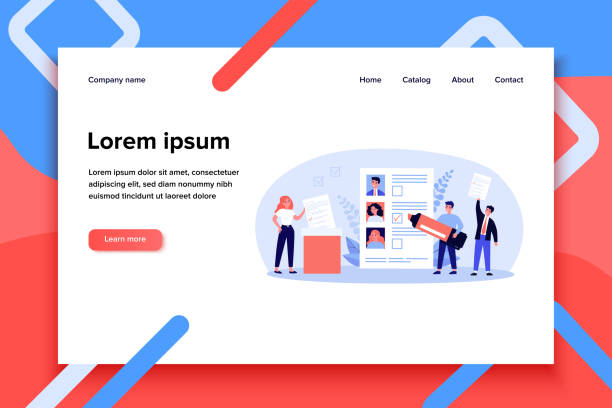
مقایسه المان رابط کاربری سایت برای Sketch با سایر ابزارهای طراحی
🎨 بررسی جامع ابزارهای طراحی رابط کاربری سایت؛ آیا Sketch هنوز هم یکهتاز است؟
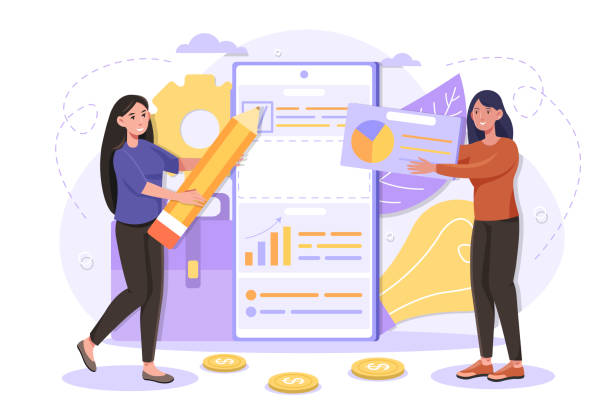
خُب، راستش را بخواهید، توی دنیای طراحی وب، انتخاب ابزار مناسب مثل پیدا کردن سوزن توی انبار کاه میمونه. اینقدر تنوع و گزینه هست که آدم گیج میشه! اما بین این همه اسم و رسم، Sketch یه زمانی حسابی سر و صدا کرد و خیلیها رو به سمت خودش کشوند. حالا سوال اینجاست که آیا هنوز هم میتونه با بقیه ابزارهای جدید رقابت کنه؟ میخوایم یه کم عمیقتر به این موضوع نگاه کنیم و ببینیم چه خبره.
یه زمانی، Sketch پادشاه بلامنازع طراحی رابط کاربری بود. سادگی، سرعت و تمرکز روی طراحی رابط کاربری باعث شد که خیلی زود بین طراحها محبوب بشه. اما خب، زمان میگذره و ابزارهای جدید با قابلیتهای بیشتر از راه میرسن. مثلاً Adobe XD، Figma و InVision Studio هم اومدن وسط گود و هر کدوم یه سری ویژگیهای خاص خودشون رو دارن. این ابزارها نه تنها توی طراحی رابط کاربری خوب عمل میکنن، بلکه امکانات دیگهای مثل نمونهسازی تعاملی و همکاری تیمی رو هم ارائه میدن.
حالا اگه بخوایم یه مقایسه سرانگشتی داشته باشیم، باید ببینیم هر کدوم از این ابزارها توی چه زمینههایی قویتر هستن. مثلاً Sketch به خاطر پلاگینهای متنوعی که داره، خیلی منعطفه و میتونه با نیازهای مختلف سازگار بشه. از طرف دیگه، Figma یه ابزار مبتنی بر ابره که امکان همکاری تیمی رو خیلی راحتتر میکنه. Adobe XD هم که محصول شرکت Adobe هست، با بقیه نرمافزارهای این شرکت مثل Photoshop و Illustrator هماهنگی خوبی داره. پس انتخاب بین این ابزارها بستگی به نیازها و اولویتهای شما داره.
اگه تازه شروع به کار کردید و دنبال یه ابزار ساده و کارآمد میگردید، Sketch میتونه گزینه خوبی باشه. اما اگه یه تیم طراحی دارید که نیاز به همکاری و هماهنگی داره، Figma شاید انتخاب بهتری باشه. و اگه هم از قبل با نرمافزارهای Adobe آشنا هستید، Adobe XD میتونه یه گزینه منطقی باشه. در نهایت، بهترین راه برای انتخاب ابزار مناسب اینه که چند تا از این ابزارها رو امتحان کنید و ببینید کدومشون با سبک کاری شما سازگارتره. یادتون باشه که هدف اصلی اینه که یه ابزاری پیدا کنید که به شما کمک کنه ایدههای خودتون رو به بهترین شکل ممکن پیادهسازی کنید.
✨ Sketch در مقابل Adobe XD؛ نبرد غولهای طراحی UI
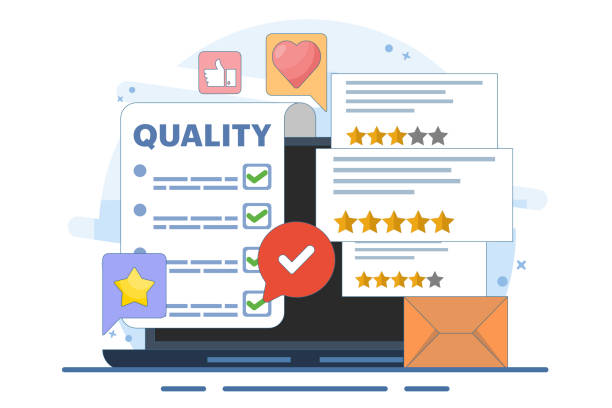
خب، بریم سراغ یه نبرد حسابی بین دو تا از غولهای طراحی رابط کاربری، یعنی Sketch و Adobe XD. هر دوی این ابزارها طرفدارهای خودشون رو دارن و هر کدوم هم یه سری مزایا و معایب دارن. سوال اینجاست که کدومشون برای شما مناسبتره؟
اول از همه، باید به این نکته توجه کنیم که Sketch یه ابزار اختصاصی برای سیستمعامل macOS هست، در حالی که Adobe XD روی هر دو سیستمعامل macOS و Windows کار میکنه. این یعنی اگه از ویندوز استفاده میکنید، Sketch اصلا گزینه مناسبی برای شما نیست. اما اگه مک دارید، میتونید بین این دو تا ابزار انتخاب کنید.
یکی از مهمترین تفاوتهای بین Sketch و Adobe XD، نحوه برخوردشون با کامپوننتهاست. توی Sketch، کامپوننتها خیلی منعطفتر هستن و میتونید تغییرات زیادی روشون اعمال کنید. اما توی Adobe XD، کامپوننتها یه کم محدودتر هستن و تغییرات کمتری میتونید روشون اعمال کنید. از طرف دیگه، Adobe XD یه سری ویژگیهای خاص خودش رو داره، مثل Auto-Animate که به شما اجازه میده انیمیشنهای خیلی جذابی رو به رابط کاربری خودتون اضافه کنید. این ویژگی توی Sketch وجود نداره.
یه نکته دیگه که باید بهش توجه کنید، قیمت این دو تا ابزاره. Sketch یه بار باید پول پرداخت کنید و لایسنسش رو بخرید، اما Adobe XD یه ابزار اشتراکیه و باید هر ماه یا هر سال یه مبلغی رو پرداخت کنید. اگه یه طراح مستقل هستید و نمیخواید هر ماه پول پرداخت کنید، Sketch میتونه گزینه بهتری باشه. اما اگه یه شرکت بزرگ هستید و میخواید همیشه به آخرین نسخه نرمافزار دسترسی داشته باشید، Adobe XD شاید انتخاب بهتری باشه. در نهایت، انتخاب بین Sketch و Adobe XD بستگی به نیازها و بودجه شما داره.
بهطور خلاصه، اگه دنبال یه ابزار منعطف با پلاگینهای زیاد هستید و از macOS استفاده میکنید، Sketch گزینه خوبیه. اما اگه روی ویندوز کار میکنید و به انیمیشنهای تعاملی و همکاری تیمی اهمیت میدید، Adobe XD میتونه انتخاب بهتری باشه.
آیا به دنبال طراحی گواهینامههایی زیبا و معتبر برای تقدیر از افراد هستید؟ با قالب گواهینامه تمپ پریم، افتخارات را به شکلی شایسته و حرفهای جشن بگیرید.
✅ طراحیهای رسمی و زیبا
✅ قابلیت سفارشیسازی متن و لوگو
✅ افزایش ارزش و اعتبار گواهینامهها
⚡ با گواهینامههای ما، شایستگیها را ارج نهید!
🤝 Figma؛ ابزاری برای همکاری تیمی در طراحی رابط کاربری

Figma یه ابزار طراحی رابط کاربری مبتنی بر ابره که به خاطر امکانات همکاری تیمیاش خیلی معروف شده. اگه توی یه تیم طراحی کار میکنید و نیاز به یه ابزاری دارید که همه بتونن به صورت همزمان روی یه پروژه کار کنن، Figma یه گزینه عالیه.
یکی از بزرگترین مزایای Figma اینه که روی هر سیستمعاملی کار میکنه. فرقی نمیکنه از ویندوز، macOS یا Linux استفاده میکنید، Figma توی مرورگر وب شما اجرا میشه و نیازی به نصب هیچ نرمافزاری ندارید. این یعنی همه اعضای تیم شما میتونن به راحتی به پروژهها دسترسی داشته باشن و با هم همکاری کنن.
Figma یه سری ویژگیهای خاص خودش رو داره که همکاری تیمی رو خیلی راحتتر میکنه. مثلاً میتونید به صورت زنده با بقیه اعضای تیم چت کنید، نظرات خودتون رو روی طرحها بنویسید و تغییرات رو به صورت لحظهای ببینید.
یکی دیگه از مزایای Figma اینه که یه ابزار رایگانه. البته نسخه رایگانش یه سری محدودیتها داره، اما برای شروع کار و آشنایی با این ابزار کافیه. اگه نیاز به امکانات بیشتری دارید، میتونید نسخه پولی رو تهیه کنید. Figma با بقیه ابزارهای طراحی هم هماهنگی خوبی داره. مثلاً میتونید فایلهای Sketch رو به Figma وارد کنید و روی اونها کار کنید. این یعنی اگه قبلاً از Sketch استفاده میکردید، میتونید به راحتی به Figma مهاجرت کنید.
بهطور کلی، اگه دنبال یه ابزار طراحی رابط کاربری هستید که امکانات همکاری تیمی خوبی داشته باشه و روی هر سیستمعاملی کار کنه، Figma یه گزینه عالیه. این ابزار به شما کمک میکنه که با بقیه اعضای تیم خودتون به صورت موثرتری همکاری کنید و پروژههای خودتون رو سریعتر به اتمام برسونید. پس اگه هنوز Figma رو امتحان نکردید، حتماً یه نگاهی بهش بندازید.
| ویژگی | Sketch | Adobe XD | Figma |
|---|---|---|---|
| سیستم عامل | macOS | macOS, Windows | Web |
| همکاری تیمی | محدود | خوب | عالی |
| قیمت | یک بار پرداخت | اشتراکی | رایگان (محدود) |
🧱 المان رابط کاربری سایت برای Sketch؛ پلاگینها و کتابخانهها
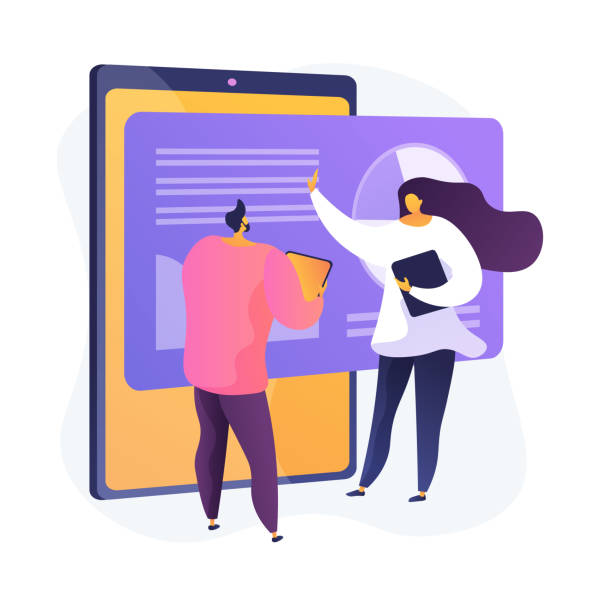
یکی از بزرگترین مزایای Sketch، پلاگینها و کتابخانههای متنوعیه که داره. این پلاگینها به شما اجازه میدن که قابلیتهای Sketch رو گسترش بدید و کارهایی رو انجام بدید که به صورت پیشفرض توی این ابزار وجود ندارن. المان رابط کاربری سایت برای Sketch با استفاده از این پلاگینها خیلی سادهتر و سریعتر میشه.
مثلاً اگه میخواید یه سری آیکون رو به طرح خودتون اضافه کنید، میتونید از پلاگینهایی مثل Iconjar یا Sketch Runner استفاده کنید. این پلاگینها به شما اجازه میدن که به راحتی آیکونهای مختلف رو جستجو کنید و به طرح خودتون اضافه کنید. یا اگه میخواید یه سری متن رو به طرح خودتون اضافه کنید، میتونید از پلاگینهایی مثل Content Generator استفاده کنید. این پلاگینها به شما اجازه میدن که به صورت خودکار متنهای مختلف رو تولید کنید و به طرح خودتون اضافه کنید.
کتابخانهها هم یه ابزار دیگه هستن که توی Sketch خیلی کاربردی هستن. کتابخانهها به شما اجازه میدن که یه سری المان رابط کاربری رو به صورت مشترک بین چند تا پروژه استفاده کنید. این یعنی اگه یه دکمه رو توی یه پروژه طراحی کردید، میتونید اون دکمه رو توی پروژههای دیگه هم استفاده کنید. این کار باعث میشه که توی وقت و انرژی خودتون صرفهجویی کنید و مطمئن بشید که همه پروژههای شما ظاهر یکسانی دارن.
پلاگینها و کتابخانهها یه بخش مهم از اکوسیستم Sketch هستن و به شما کمک میکنن که کارهای خودتون رو سریعتر و کارآمدتر انجام بدید. اگه هنوز از پلاگینها و کتابخانهها استفاده نمیکنید، حتماً یه نگاهی بهشون بندازید و ببینید چطور میتونن به شما کمک کنن.
یه نکته مهم اینه که قبل از نصب هر پلاگینی، حتماً مطمئن بشید که اون پلاگین با نسخه Sketch شما سازگاره. بعضی از پلاگینها ممکنه با نسخههای قدیمی Sketch کار نکنن و باعث بروز مشکل بشن. پس همیشه قبل از نصب پلاگین، توضیحاتش رو بخونید.
➕ فراتر از طراحی؛ ابزارهای نمونهسازی (Prototyping) در کنار Sketch
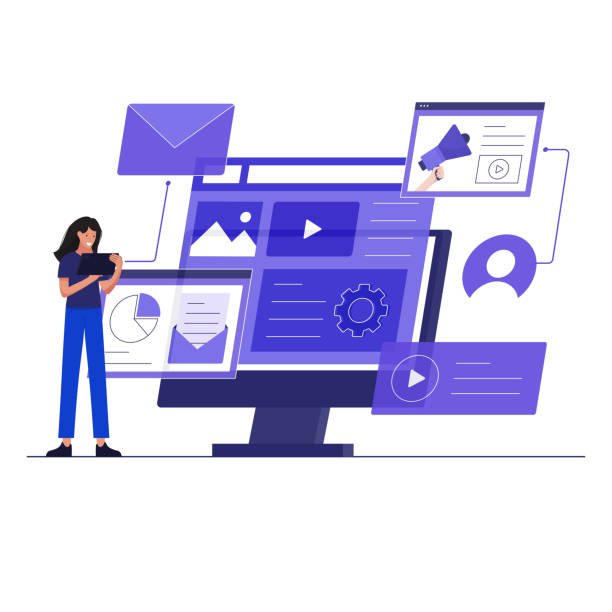
طراحی رابط کاربری فقط یه بخش از فرآیند طراحی محصوله. بعد از اینکه طرحهای خودتون رو آماده کردید، باید یه نمونه اولیه (prototype) از اونها بسازید تا بتونید تعامل کاربر با محصول رو شبیهسازی کنید. خوشبختانه، ابزارهای زیادی وجود دارن که به شما کمک میکنن که این کار رو انجام بدید.
بعضی از این ابزارها، مثل InVision و Marvel، به شما اجازه میدن که طرحهای Sketch خودتون رو به این ابزارها وارد کنید و یه نمونه اولیه تعاملی بسازید. این ابزارها به شما اجازه میدن که لینکهایی بین صفحات مختلف ایجاد کنید، انیمیشنهایی رو به طرح خودتون اضافه کنید و رفتار کاربر رو شبیهسازی کنید. این کار به شما کمک میکنه که قبل از اینکه محصول خودتون رو به صورت کامل توسعه بدید، مشکلات احتمالی رو شناسایی کنید و اونها رو برطرف کنید.
بعضی از ابزارهای دیگه، مثل Axure RP، امکانات بیشتری رو برای نمونهسازی ارائه میدن. این ابزارها به شما اجازه میدن که منطق پیچیدهتری رو به نمونه اولیه خودتون اضافه کنید و رفتارهای پیچیدهتری رو شبیهسازی کنید. مثلاً میتونید یه فرم رو طراحی کنید که اطلاعات کاربر رو دریافت کنه و اونها رو توی یه پایگاه داده ذخیره کنه. این کار به شما کمک میکنه که قبل از اینکه محصول خودتون رو به صورت کامل توسعه بدید، مطمئن بشید که همه چیز به درستی کار میکنه.
انتخاب ابزار مناسب برای نمونهسازی بستگی به نیازها و بودجه شما داره. اگه دنبال یه ابزار ساده و کارآمد میگردید، InVision و Marvel گزینههای خوبی هستن. اما اگه نیاز به امکانات بیشتری دارید، Axure RP میتونه انتخاب بهتری باشه. یادتون باشه که هدف اصلی اینه که یه ابزاری پیدا کنید که به شما کمک کنه ایدههای خودتون رو به بهترین شکل ممکن پیادهسازی کنید و محصولی رو طراحی کنید که کاربرپسند و کارآمد باشه.
بهطور خلاصه، نمونهسازی یه بخش مهم از فرآیند طراحی محصوله و به شما کمک میکنه که قبل از توسعه کامل محصول، مشکلات احتمالی رو شناسایی کنید و اونها رو برطرف کنید. پس اگه هنوز از ابزارهای نمونهسازی استفاده نمیکنید، حتماً یه نگاهی بهشون بندازید.
آیا در صنعت غذایی فعالیت دارید و به قالبهایی خوشرنگ و اشتهاآور نیاز دارید؟ با قالبهای غذایی پاورپوینت تمپ پریم، محصولات، منوها یا ایدههای رستورانی خود را به شکلی جذاب و دلپذیر ارائه دهید!
✅ طراحیهای شاداب و وسوسهکننده برای موضوعات غذایی
✅ اسلایدهای متنوع برای دستور پخت، مواد اولیه و گالری تصاویر
✅ جلب توجه و ایجاد حس لذتبخش در مخاطب
طعم ارائههایتان را با تمپ پریم دلنشین کنید!
🧭 از ایده تا اجرا؛ گردش کار طراحی رابط کاربری با Sketch
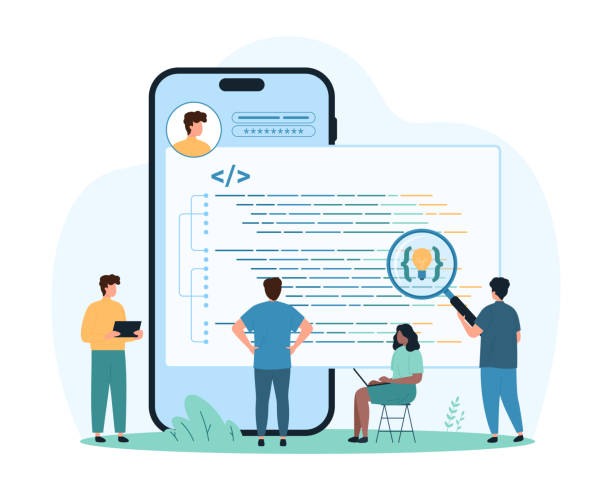
گردش کار طراحی رابط کاربری (UI) با Sketch میتونه یه فرآیند ساده و کارآمد باشه، به شرطی که یه برنامه مشخص داشته باشید و از ابزارهای مناسب استفاده کنید. توی این بخش، میخوایم یه نگاهی به یه گردش کار طراحی رابط کاربری با Sketch بندازیم و ببینیم چطور میتونید از این ابزار برای پیادهسازی ایدههای خودتون استفاده کنید.
اول از همه، باید یه ایده مشخص داشته باشید. قبل از اینکه شروع به طراحی کنید، باید بدونید که میخواید چه چیزی رو طراحی کنید و چه مشکلی رو حل کنید.
این یعنی باید یه تحقیق بازار انجام بدید، نیازهای کاربر رو شناسایی کنید و یه استراتژی مشخص برای طراحی محصول خودتون داشته باشید. بعد از اینکه یه ایده مشخص داشتید، میتونید شروع به طراحی وایرفریم (wireframe) کنید. وایرفریم یه طرح اولیه از رابط کاربری شماست که نشون میده المانهای مختلف کجا قرار میگیرن و چطور با هم تعامل میکنن.
بعد از اینکه وایرفریم رو طراحی کردید، میتونید شروع به طراحی رابط کاربری نهایی کنید. توی این مرحله، باید به جزئیات بیشتری توجه کنید و المانهای گرافیکی مختلف رو به طرح خودتون اضافه کنید. میتونید از رنگها، فونتها، آیکونها و تصاویر مختلف استفاده کنید تا یه رابط کاربری جذاب و کاربرپسند ایجاد کنید. بعد از اینکه رابط کاربری نهایی رو طراحی کردید، میتونید یه نمونه اولیه از اون بسازید و تعامل کاربر با محصول رو شبیهسازی کنید. این کار به شما کمک میکنه که قبل از اینکه محصول خودتون رو به صورت کامل توسعه بدید، مشکلات احتمالی رو شناسایی کنید و اونها رو برطرف کنید.
در نهایت، بعد از اینکه همه چیز رو بررسی کردید و مطمئن شدید که همه چیز به درستی کار میکنه، میتونید طرحهای خودتون رو به توسعهدهندهها تحویل بدید تا محصول نهایی رو بسازن. این گردش کار طراحی رابط کاربری با Sketch میتونه به شما کمک کنه که یه محصول با کیفیت و کاربرپسند رو طراحی کنید. یادتون باشه که مهمترین چیز اینه که یه برنامه مشخص داشته باشید و از ابزارهای مناسب استفاده کنید.
🖼️ مقایسه Sketch با سایر ابزارها از نظر خروجی و سازگاری فایل
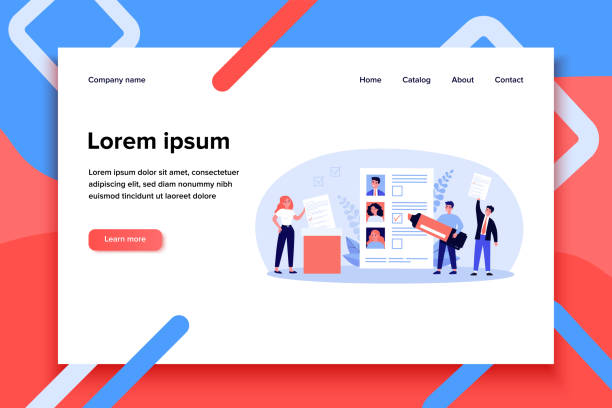
یکی از جنبههای مهم توی انتخاب ابزار طراحی رابط کاربری، خروجیهایی هست که میتونید از اون ابزار بگیرید و سازگاری اون با فرمتهای مختلف فایل. Sketch توی این زمینه یه کم محدودیت داره، اما همچنان میتونه نیازهای خیلی از طراحها رو برآورده کنه.
Sketch به شما اجازه میده که طرحهای خودتون رو به فرمتهای مختلفی مثل PNG، JPG، SVG و PDF خروجی بگیرید. این فرمتها برای استفاده توی وب و اپلیکیشنها مناسب هستن.
همچنین، Sketch با ابزارهای دیگهای مثل Zeplin و Avocode هم سازگاری داره. این ابزارها به توسعهدهندهها کمک میکنن که اطلاعات مورد نیاز خودشون رو از طرحهای Sketch استخراج کنن و از اونها برای ساخت محصول نهایی استفاده کنن.
اما Sketch یه کم توی وارد کردن فایلها از ابزارهای دیگه محدودیت داره. مثلاً نمیتونید فایلهای Adobe XD رو به صورت مستقیم توی Sketch باز کنید. برای این کار، باید از یه پلاگین واسط استفاده کنید یا فایلها رو به یه فرمت دیگه تبدیل کنید. از طرف دیگه، Figma این مشکل رو نداره و میتونید فایلهای Sketch و Adobe XD رو به راحتی توی Figma باز کنید.
بهطور کلی، اگه بیشتر با Sketch کار میکنید و نیاز به وارد کردن فایل از ابزارهای دیگه ندارید، Sketch میتونه گزینه خوبی باشه. اما اگه نیاز به سازگاری بیشتری با فرمتهای مختلف فایل دارید، Figma شاید انتخاب بهتری باشه. یادتون باشه که انتخاب ابزار مناسب بستگی به نیازها و اولویتهای شما داره.
| ویژگی | Sketch | Adobe XD | Figma |
|---|---|---|---|
| خروجی فایل | PNG, JPG, SVG, PDF | PNG, JPG, SVG, PDF | PNG, JPG, SVG, PDF |
| سازگاری فایل | محدود | خوب | عالی |
💡 نکاتی برای بهبود طراحی رابط کاربری با Sketch
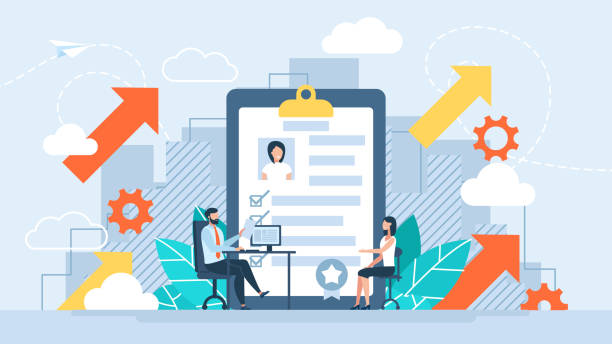
Sketch یه ابزار قدرتمنده، اما برای اینکه بتونید از تمام ظرفیتهای اون استفاده کنید، باید یه سری نکات و ترفندها رو بلد باشید. توی این بخش، میخوایم یه سری نکته رو با شما به اشتراک بذاریم که به شما کمک میکنن طراحی رابط کاربری خودتون رو با Sketch بهبود بدید.
اول از همه، سعی کنید از استایلها و سمبلها استفاده کنید. استایلها به شما اجازه میدن که ظاهر المانهای مختلف رو به صورت یکجا تغییر بدید.
مثلاً اگه یه دکمه رو توی چند تا صفحه استفاده کردید، میتونید با تغییر استایل اون دکمه، ظاهر همه دکمهها رو به صورت یکجا تغییر بدید. سمبلها هم به شما اجازه میدن که یه المان رو به صورت مشترک بین چند تا پروژه استفاده کنید. این کار باعث میشه که توی وقت و انرژی خودتون صرفهجویی کنید و مطمئن بشید که همه پروژههای شما ظاهر یکسانی دارن.
دوم اینکه، سعی کنید از پلاگینها استفاده کنید. پلاگینها به شما اجازه میدن که قابلیتهای Sketch رو گسترش بدید و کارهایی رو انجام بدید که به صورت پیشفرض توی این ابزار وجود ندارن. پلاگینهای زیادی وجود دارن که میتونن به شما توی طراحی رابط کاربری کمک کنن، مثل پلاگینهایی که آیکونها رو اضافه میکنن، متنها رو تولید میکنن و تصاویر رو بهینهسازی میکنن.
سوم اینکه، سعی کنید از کتابخانهها استفاده کنید. کتابخانهها به شما اجازه میدن که یه سری المان رابط کاربری رو به صورت مشترک بین چند تا پروژه استفاده کنید. این یعنی اگه یه دکمه رو توی یه پروژه طراحی کردید، میتونید اون دکمه رو توی پروژههای دیگه هم استفاده کنید. این کار باعث میشه که توی وقت و انرژی خودتون صرفهجویی کنید و مطمئن بشید که همه پروژههای شما ظاهر یکسانی دارن. در نهایت، سعی کنید همیشه به روز باشید و از آخرین نسخه Sketch استفاده کنید. نسخههای جدید Sketch معمولاً دارای قابلیتهای جدید و بهبودهایی هستن که میتونن به شما توی طراحی رابط کاربری کمک کنن.
🔒 امنیت در Sketch؛ نکاتی برای محافظت از پروژههای طراحی
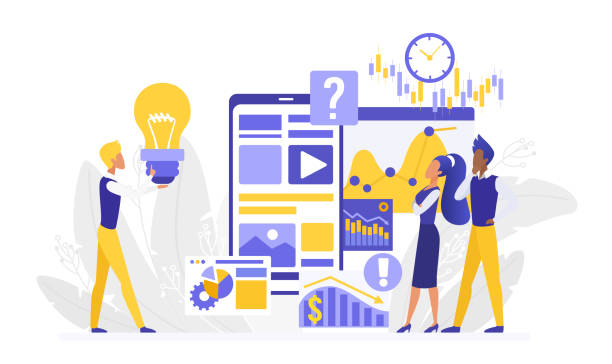
امنیت توی دنیای دیجیتال خیلی مهمه، و طراحی رابط کاربری هم از این قاعده مستثنی نیست. وقتی دارید روی پروژههای طراحی کار میکنید، باید مطمئن بشید که پروژههای شما امن هستن و از دسترسیهای غیرمجاز محافظت میشن. توی این بخش، میخوایم یه سری نکته رو با شما به اشتراک بذاریم که به شما کمک میکنن پروژههای طراحی خودتون رو توی Sketch امن نگه دارید.
اول از همه، سعی کنید از رمز عبور قوی استفاده کنید. رمز عبور شما باید حداقل 12 کاراکتر داشته باشه و شامل حروف بزرگ، حروف کوچک، اعداد و نمادها باشه.
همچنین، سعی کنید از رمز عبور یکسانی برای همه حسابهای خودتون استفاده نکنید. اگه از رمز عبور یکسانی برای همه حسابهای خودتون استفاده میکنید، اگه یه هکر به یکی از حسابهای شما دسترسی پیدا کنه، میتونه به همه حسابهای شما دسترسی پیدا کنه.
دوم اینکه، سعی کنید از احراز هویت دو مرحلهای استفاده کنید. احراز هویت دو مرحلهای یه لایه امنیتی اضافی به حساب شما اضافه میکنه. وقتی احراز هویت دو مرحلهای رو فعال میکنید، هر بار که وارد حساب خودتون میشید، علاوه بر رمز عبور، باید یه کد رو هم وارد کنید که به تلفن همراه شما ارسال میشه. این کار باعث میشه که حتی اگه یه هکر رمز عبور شما رو بدونه، نتونه وارد حساب شما بشه.
سوم اینکه، سعی کنید از پروژههای خودتون نسخه پشتیبان تهیه کنید. اگه یه اتفاقی برای پروژههای شما بیفته، مثل اینکه هارد دیسک شما خراب بشه یا یه هکر به پروژههای شما دسترسی پیدا کنه، میتونید از نسخه پشتیبان برای بازیابی پروژههای خودتون استفاده کنید. نسخههای پشتیبان خودتون رو توی یه مکان امن ذخیره کنید، مثل یه هارد دیسک خارجی یا یه سرویس ذخیرهسازی ابری. در نهایت، سعی کنید همیشه به روز باشید و از آخرین نسخه Sketch استفاده کنید. نسخههای جدید Sketch معمولاً دارای وصلههای امنیتی هستن که میتونن به شما توی محافظت از پروژههای خودتون کمک کنن.
آیا برای ارائه پروژههای طراحی خود به یک ابزار بصری و حرفهای نیاز دارید؟ با قالبهای ارائه طراحی تمپ پریم، ایدههای خلاقانه خود را به بهترین شکل ممکن به نمایش بگذارید و مخاطبان خود را تحت تاثیر قرار دهید.
✅ طراحیهای هنری و مدرن
✅ فضای مناسب برای نمایش نمونه کارها و تصاویر
✅ قابلیتهای ویرایش برای انعطافپذیری بیشتر
پروژههای خود را با تمپ پریم برجستهتر کنید!
☁️ Sketch در آینده؛ چشمانداز و ترندهای طراحی رابط کاربری
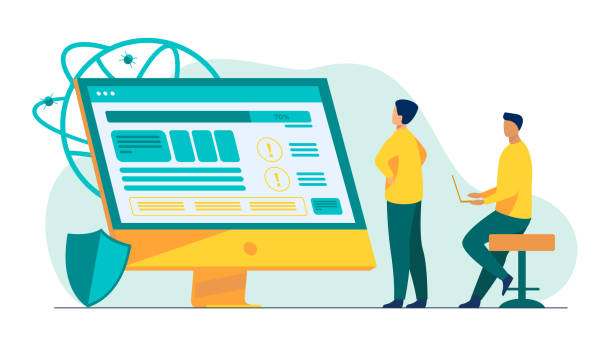
دنیای طراحی رابط کاربری همیشه در حال تغییره، و Sketch هم باید با این تغییرات همگام بشه تا بتونه همچنان یه ابزار محبوب و کارآمد باقی بمونه. توی این بخش، میخوایم یه نگاهی به چشمانداز Sketch در آینده بندازیم و ببینیم چه ترندهایی توی طراحی رابط کاربری وجود دارن که Sketch باید به اونها توجه کنه.
یکی از ترندهای مهم توی طراحی رابط کاربری، طراحی برای دستگاههای مختلفه. امروزه، کاربران از دستگاههای مختلفی برای دسترسی به اینترنت استفاده میکنن، از جمله تلفنهای همراه، تبلتها، لپتاپها و تلویزیونها.
Sketch باید به طراحها اجازه بده که به راحتی رابط کاربریهایی رو طراحی کنن که برای همه این دستگاهها مناسب باشن. این یعنی Sketch باید از طراحی واکنشگرا (responsive design) پشتیبانی کنه و به طراحها اجازه بده که المانهای مختلف رو به صورت خودکار برای اندازههای مختلف صفحه نمایش تنظیم کنن.
یه ترند دیگه توی طراحی رابط کاربری، استفاده از هوش مصنوعیه. هوش مصنوعی میتونه به طراحها کمک کنه که کارهای خودشون رو سریعتر و کارآمدتر انجام بدن. مثلاً هوش مصنوعی میتونه به طراحها پیشنهاد بده که از چه رنگها و فونتهایی استفاده کنن، یا میتونه به صورت خودکار المانهای مختلف رو توی صفحه قرار بده. Sketch باید از هوش مصنوعی پشتیبانی کنه و به طراحها اجازه بده که از این فناوری برای بهبود فرآیند طراحی خودشون استفاده کنن.
در نهایت، Sketch باید به همکاری تیمی بیشتر توجه کنه. امروزه، خیلی از پروژههای طراحی به صورت تیمی انجام میشن، و Sketch باید به طراحها اجازه بده که به راحتی با هم همکاری کنن. این یعنی Sketch باید از امکاناتی مثل چت زنده، اشتراکگذاری فایل و کنترل نسخه پشتیبانی کنه. با توجه به این ترندها، Sketch میتونه همچنان یه ابزار محبوب و کارآمد باقی بمونه و به طراحها کمک کنه که رابط کاربریهای جذاب و کاربرپسند رو طراحی کنن.
| سوال | پاسخ |
|---|---|
| Sketch چیست؟ | Sketch یک نرمافزار طراحی رابط کاربری برداری برای macOS است. |
| Adobe XD چیست؟ | Adobe XD یک نرمافزار طراحی رابط کاربری و تجربه کاربری برای macOS و Windows است. |
| Figma چیست؟ | Figma یک نرمافزار طراحی رابط کاربری مبتنی بر وب است که بر روی هر سیستمعاملی اجرا میشود. |
| آیا Sketch رایگان است؟ | Sketch یک نرمافزار پولی است که نیاز به خرید لایسنس دارد. |
| آیا Adobe XD رایگان است؟ | Adobe XD یک نسخه رایگان با محدودیتهایی دارد، اما نسخه کامل آن نیاز به اشتراک دارد. |
| آیا Figma رایگان است؟ | Figma یک نسخه رایگان با محدودیتهایی دارد، اما نسخه کامل آن نیاز به اشتراک دارد. |
| کدام ابزار برای همکاری تیمی بهتر است؟ | Figma به دلیل مبتنی بر وب بودن و امکانات همکاری زنده، برای همکاری تیمی بسیار مناسب است. |
| آیا Sketch از پلاگینها پشتیبانی میکند؟ | بله، Sketch از پلاگینهای زیادی پشتیبانی میکند که امکانات آن را گسترش میدهند. |
| آیا Adobe XD از پلاگینها پشتیبانی میکند؟ | بله، Adobe XD نیز از پلاگینها پشتیبانی میکند. |
| آیا Figma از پلاگینها پشتیبانی میکند؟ | بله، Figma نیز از پلاگینها پشتیبانی میکند. |
• بنر تبلیغاتی متحرک برای کمپینهای فصلی
• بنر تبلیغاتی متحرک برای معرفی تخفیفات ویژه
• بنر تبلیغاتی متحرک برای افزایش ترافیک سایت
• بنر تبلیغاتی متحرک برای شبکههای اجتماعی
• بنر تبلیغاتی متحرک برای وبسایتهای خبری
چگونه می توانید از اطلاعات برای توسعه محصولات جدید استفاده کنید؟ تمپ پریم با تحلیل نیازهای پنهان بازار، به شما در نوآوری کمک می کند. ✅ خلق محصولاتی که واقعاً مشتری می خواهد.
✉️ info@tempreem.com
📱 09124438174
📞 02126406207
📍 تهران – میرداماد – کوچه رامین
